คำถาม
ปัญหา: จะถอนการติดตั้ง TeamViewer ได้อย่างไร
สวัสดี. ฉันติดตั้ง TeamViewer มาระยะหนึ่งแล้ว และไม่ได้ใช้งานอีกต่อไป อันที่จริง ฉันต้องการมันในช่วงเวลาหนึ่งเท่านั้น เมื่อเพื่อนของฉันขอให้ฉันช่วยเขาแก้ปัญหาคอมพิวเตอร์ นอกจากนี้ ฉันได้ยินมาว่าซอฟต์แวร์เวอร์ชันที่ล้าสมัยอาจทำให้ผู้โจมตีสามารถประนีประนอมพีซีของฉันได้... ดังนั้น โปรดอธิบายให้ฉันฟังว่าฉันจะลบซอฟต์แวร์ TeamViewer ได้อย่างไร
เฉลยคำตอบ
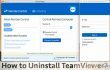
TeamViewer เป็นโปรแกรมคอมพิวเตอร์ที่ถูกต้องตามกฎหมายซึ่งมีเวอร์ชันสำหรับผู้ใช้ Windows และ Mac ซอฟต์แวร์นี้อนุญาตให้ผู้ใช้เชื่อมต่อกับอุปกรณ์อื่นจากระยะไกล และใช้งานส่วนตัวได้ฟรี เราต้องบอกว่าเป็นเครื่องมือที่มีประโยชน์ น่าเศร้าที่ผู้มุ่งร้ายมักจะใช้ประโยชน์จากเครื่องมือนี้และใช้เพื่อจุดประสงค์ที่ไม่ดี เวอร์ชันล่าสุดของโปรแกรมนี้คือ Teamviewer 12 และเช่นเดียวกับซอฟต์แวร์อื่น ๆ จะต้องมีการอัพเดตเป็นประจำ หากคุณมี TeamViewer เวอร์ชันเก่าและไม่สนใจที่จะเก็บไว้ในระบบคอมพิวเตอร์ของคุณและอัปเดตเป็นครั้งคราว ใช่แล้ว การลบออกเป็นสิ่งที่ดีที่สุดที่คุณสามารถทำได้ ด้านล่างนี้ เราจัดให้
คู่มือการลบ TeamViewer สำหรับผู้ใช้ Windows OS และ Mac OS - ปฏิบัติตามอย่างระมัดระวัง แล้วคุณจะ ถอนการติดตั้ง TeamViewer ในเวลาไม่นานวิธีถอนการติดตั้ง TeamViewer
หากต้องการถอนการติดตั้งไฟล์เหล่านี้ คุณต้องซื้อ. เวอร์ชันลิขสิทธิ์ Reimage Reimage ถอนการติดตั้งซอฟต์แวร์
ถอนการติดตั้ง TeamViewer บน Mac OS X
TeamViewer 9 และเวอร์ชันใหม่กว่าที่สร้างขึ้นสำหรับ Mac OS X สามารถถอนการติดตั้งด้วยวิธีนี้
- เปิด TeamViewer. ที่มุมบนซ้ายของหน้าจอ Mac ของคุณ ให้คลิกที่ TeamViewer ชื่อ. จากเมนูแบบเลื่อนลงที่ปรากฏขึ้น ให้เลือก การตั้งค่า.
- คุณจะเห็นรายการส่วนต่างๆ ที่มีการตั้งค่าต่างๆ เลือก ขั้นสูง แท็บ
- ที่นี่, เลื่อนลง จนถึงด้านล่างสุดของแผงนี้ คุณจะเห็น “ถอนการติดตั้ง" ส่วน.
- ใส่ เครื่องหมาย ในช่องทำเครื่องหมายถัดจากบรรทัดที่ระบุว่า “ลบไฟล์การกำหนดค่าด้วย” และคลิก ถอนการติดตั้ง. คลิก ตกลง เพื่อยืนยัน.
ลบ TeamViewer บน Windows 10/8/7/Vista
- คลิกที่ เริ่ม เมนูแล้วไปที่ แผงควบคุม. คุณยังสามารถเปิดแผงควบคุมด้วยวิธีอื่น: กดลง ปุ่ม Windows+R ในเวลาเดียวกัน. ใน วิ่ง ให้พิมพ์ แผงควบคุมและกด เข้า. ซึ่งจะเป็นการเปิดแผงควบคุมสำหรับคุณ
- ในแผงควบคุม ค้นหา โปรแกรม ส่วน. ที่นี่ คลิก ถอนการติดตั้งโปรแกรม.
- ค้นหาโปรแกรมที่คุณต้องการถอนการติดตั้ง (TeamViewer) แล้วเลือก จากนั้นคลิก ถอนการติดตั้ง ปุ่ม.
- ยืนยันตัวเลือกของคุณเพื่อถอนการติดตั้ง TeamViewer จากนั้นปฏิบัติตามคำสั่งของวิซาร์ดการถอนการติดตั้ง
ถอนการติดตั้ง TeamViewer บน Windows XP
หากต้องการลบ TeamViewer ออกจาก Windows XP ให้ทำตามขั้นตอนเหล่านี้:
- คลิกที่ เมนูเริ่มต้นแล้วเลือก แผงควบคุม.
เลือก เพิ่มหรือลบโปรแกรม. - คลิกที่ไอคอน TeamViewer ในรายการโปรแกรมทั้งหมด จากนั้นเลือก “ลบ" (หรือ "เปลี่ยน/ลบ") ตัวเลือก.
- ถอนการติดตั้ง โปรแกรมตามคำแนะนำของวิซาร์ดการถอนการติดตั้ง
เราหวังว่าคำแนะนำเหล่านี้จะเป็นประโยชน์เมื่อพยายาม ลบ TeamViewer ออกจาก Windows/Mac. หากคุณไม่ต้องการเสียเวลาในการลบโปรแกรมที่คุณไม่ได้ใช้อีกต่อไป คุณสามารถไว้วางใจโปรแกรมลบซอฟต์แวร์อัตโนมัติ เช่น โปรแกรมถอนการติดตั้งที่สมบูรณ์แบบ (สำหรับ Windows) หรือ CleanMyMac (สำหรับ Mac) เพื่อเพิ่มประสิทธิภาพพีซี Windows ของคุณหลังจากลบโปรแกรมบางโปรแกรม รวมถึงตรวจสอบว่ามีการติดตั้งโปรแกรมสปายแวร์/มัลแวร์หรือไม่ เราขอแนะนำให้ใช้ Reimage ซอฟต์แวร์.
กำจัดโปรแกรมด้วยการคลิกเพียงครั้งเดียว
คุณสามารถถอนการติดตั้งโปรแกรมนี้ได้โดยใช้คำแนะนำทีละขั้นตอนที่นำเสนอโดยผู้เชี่ยวชาญ ugetfix.com เพื่อประหยัดเวลาของคุณ เราได้เลือกเครื่องมือที่จะช่วยให้คุณทำงานนี้โดยอัตโนมัติ หากคุณกำลังรีบหรือถ้าคุณรู้สึกว่าคุณไม่มีประสบการณ์มากพอที่จะถอนการติดตั้งโปรแกรมด้วยตัวเอง อย่าลังเลที่จะใช้วิธีแก้ไขปัญหาเหล่านี้:
เสนอ
ทำมันตอนนี้!
ดาวน์โหลดซอฟต์แวร์ลบความสุข
รับประกัน
ทำมันตอนนี้!
ดาวน์โหลดซอฟต์แวร์ลบความสุข
รับประกัน
หากคุณไม่สามารถถอนการติดตั้งโปรแกรมโดยใช้ Reimage โปรดแจ้งให้ทีมสนับสนุนของเราทราบเกี่ยวกับปัญหาของคุณ ตรวจสอบให้แน่ใจว่าคุณให้รายละเอียดมากที่สุด โปรดแจ้งให้เราทราบรายละเอียดทั้งหมดที่คุณคิดว่าเราควรรู้เกี่ยวกับปัญหาของคุณ
กระบวนการซ่อมแซมที่ได้รับสิทธิบัตรนี้ใช้ฐานข้อมูล 25 ล้านส่วนประกอบที่สามารถแทนที่ไฟล์ที่เสียหายหรือสูญหายในคอมพิวเตอร์ของผู้ใช้
ในการซ่อมแซมระบบที่เสียหาย คุณต้องซื้อ. เวอร์ชันลิขสิทธิ์ Reimage เครื่องมือกำจัดมัลแวร์

ป้องกันไม่ให้เว็บไซต์ ISP และบุคคลอื่นติดตามคุณ
เพื่อไม่ให้เปิดเผยตัวตนอย่างสมบูรณ์และป้องกัน ISP และ รัฐบาลจากการสอดแนม กับคุณคุณควรจ้าง อินเทอร์เน็ตส่วนตัว วีพีเอ็น. มันจะช่วยให้คุณเชื่อมต่ออินเทอร์เน็ตได้โดยไม่เปิดเผยตัวตนโดยการเข้ารหัสข้อมูลทั้งหมด ป้องกันตัวติดตาม โฆษณา รวมถึงเนื้อหาที่เป็นอันตราย ที่สำคัญที่สุด คุณจะหยุดกิจกรรมการสอดแนมที่ผิดกฎหมายที่ NSA และสถาบันของรัฐอื่น ๆ ดำเนินการอยู่เบื้องหลังคุณ
กู้คืนไฟล์ที่สูญหายได้อย่างรวดเร็ว
สถานการณ์ที่ไม่คาดฝันสามารถเกิดขึ้นได้ตลอดเวลาในขณะที่ใช้คอมพิวเตอร์: สามารถปิดได้เนื่องจากไฟดับ a จอฟ้ามรณะ (BSoD) อาจเกิดขึ้นได้ หรือการอัปเดต Windows แบบสุ่มอาจเกิดขึ้นเมื่อคุณไม่อยู่สักสองสามวัน นาที. ด้วยเหตุนี้ งานโรงเรียน เอกสารสำคัญ และข้อมูลอื่นๆ ของคุณจึงอาจสูญหายได้ ถึง ฟื้นตัว ไฟล์หาย ใช้ได้ การกู้คืนข้อมูล Pro – ค้นหาผ่านสำเนาของไฟล์ที่ยังคงมีอยู่ในฮาร์ดไดรฟ์ของคุณและเรียกค้นคืนได้อย่างรวดเร็ว